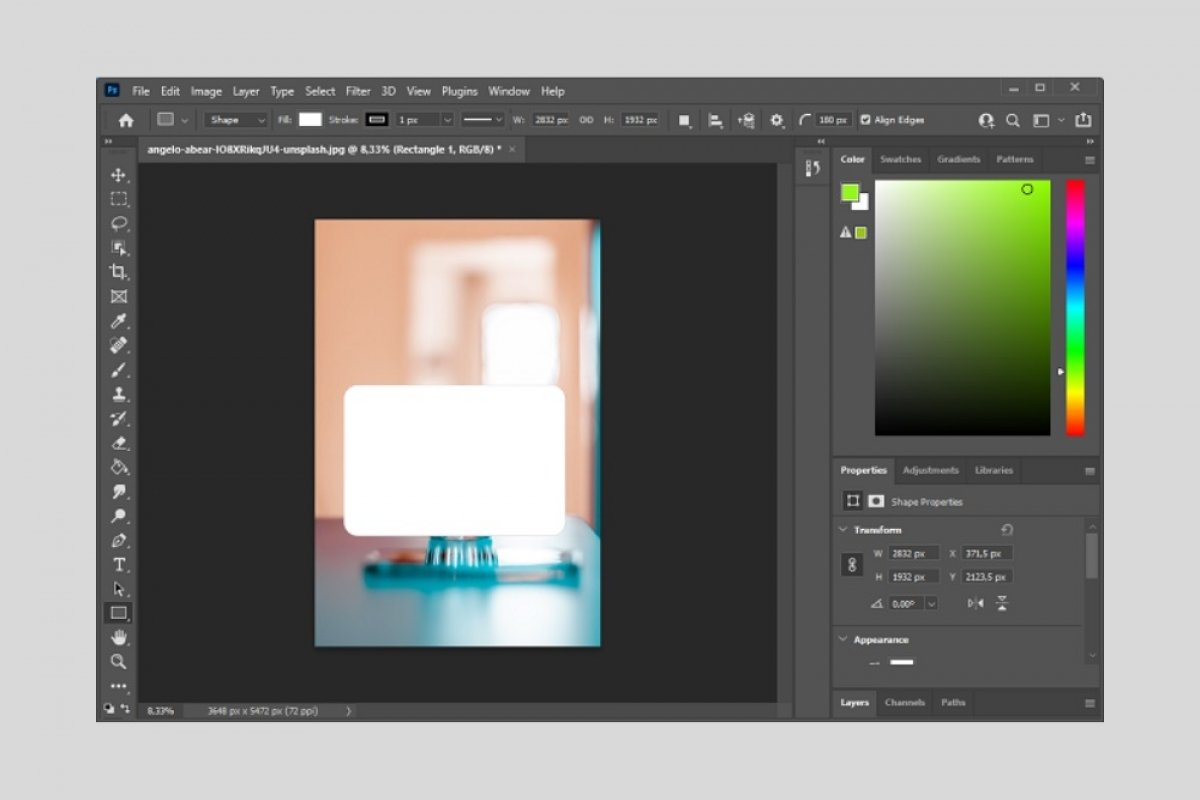Создание выделения с помощью закругленных углов в Photoshop - несложная задача. С другой стороны, создание геометрических фигур с закругленными краями также очень просто. Далее мы объясним процесс выполнения обоих действий.
Чтобы сделать выделение с изогнутыми краями, используйте инструмент прямоугольного выделения. Итак, сделайте выделение на изображении.
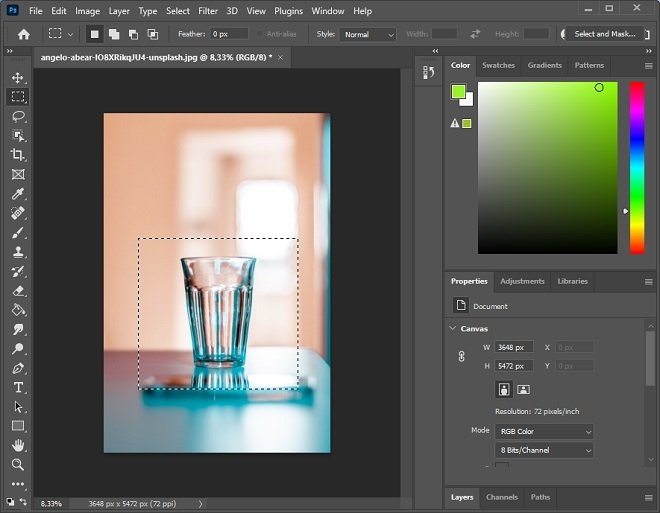 Сделайте выделение
Сделайте выделение
Затем перейдите в меню Select, расположенное в верхней части окна. Во всплывающем списке параметров наведите указатель мыши на Modify и сразу же нажмите Feather. Если вы хотите получить доступ к этой функции напрямую, вы можете использовать сочетание клавиш Shift+F6.
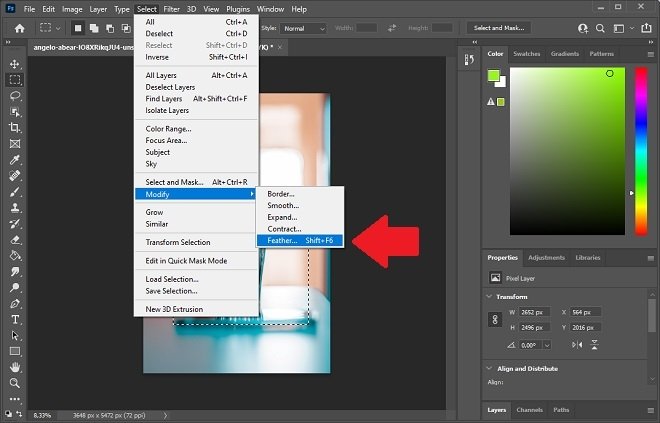 Закруглите края
Закруглите края
В панели, которую вы увидите на экране, укажите радиус углов в пикселях. Чем выше выбранное значение, тем больше радиус краев выделения. Нажмите ОК для подтверждения.
Результат, как вы можете видеть на следующем снимке экрана, представляет собой выделение с изогнутыми углами.
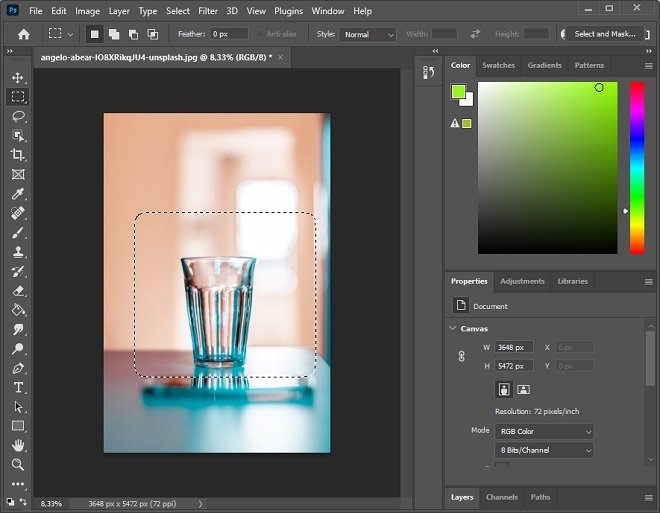 Выделение с закругленными краями
Выделение с закругленными краями
С помощью этого выделения вы можете создать новый слой, вырезать содержимое и вставить его в другой проект или выполнить любое действие, связанное с выделением содержимого в Photoshop.
С другой стороны, вы также можете без особых сложностей создавать геометрические фигуры со скругленными краями. Для этого выберите инструмент создания прямоугольной формы. Затем увеличьте значение в пикселях рядом со значком изогнутого угла.
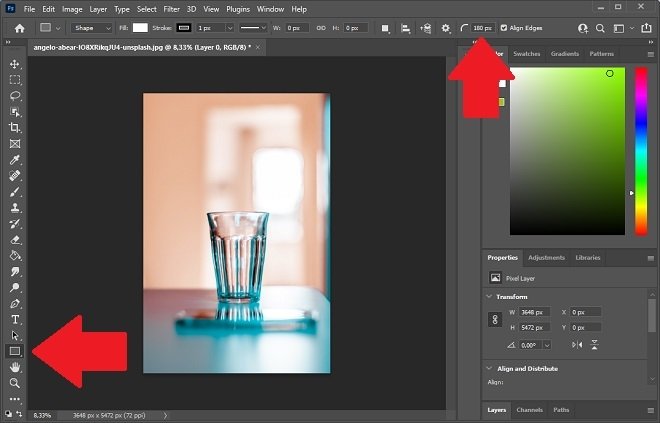 Инструмент Геометрические фигуры
Инструмент Геометрические фигуры
Сразу создайте свою фигуру на холсте обычным способом. Вы сразу увидите, что углы округлые.
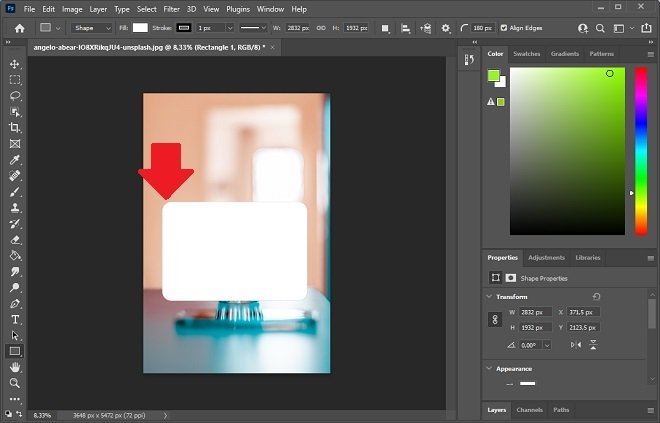 Форма с закругленными краями
Форма с закругленными краями
Теперь обработайте эту форму, как было сделано выше, отметив выделение, изменив цвет фона или применив любой другой эффект, доступный для этого типа объекта.